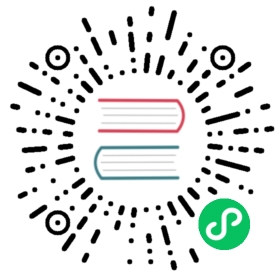保存数据到 MongoDB
为方便演示部分功能,后续内容我们将基于 MongoDB Cloud 展开,不过以其他方式部署 MongoDB 的用户依然通过本文档了解学习规则引擎 MongoDB 资源和动作的使用。
我们首先在 MongoDB Cloud 上以副本集方式部署一个名为 Cluster0 的集群实例:

在本示例中,该集群实例包含了一个主节点和两个从节点:

在进入下一步之前,我们还需要在 Database Access 和 Network Access 页面配置用户密码和 IP 访问白名单以确保能成功访问。
创建资源
完成以上工作后,接下来我们将在 EMQX Dashboard 中完成 MongoDB 资源和规则的创建。
首先打开 EMQX Dashboard,进入规则引擎的资源页面,点击左上角的创建按钮,将弹出 创建资源 表单,在表单中的 资源类型 下拉框中我们可以看到 MongoDB 单节点模式、MongoDB Relica Set 模式和 MongoDB Sharded 模式三个资源类型,分别对应 MongoDB 的三种部署方式。

这里我们选择 MongoDB Replica Set 模式,然后根据 MongoDB Server 的实际情况完成相关参数的配置即可。
以下为 MongoDB 资源的部分参数说明:
- SRV 记录,是否查询 SRV 和 TXT 记录以获取服务器列表和 authSource、replicaSet 选项。
- MongoDB 服务器,指定服务器列表或添加了 DNS SRV 和 TXT 记录的域名。
- 数据库名称,MongoDB 数据库名称。
- 连接池大小,配置连接进程池大小,合理配置连接池大小以获取最佳性能。
- 用户名、密码,身份验证凭据。
- 连接认证源,指定用于授权的数据库,默认为 admin。如果启用了 SRV 记录,且您的 MongoDB 服务器域名添加了包含 authSource 选项的的 DNS TXT 记录,将优先使用该记录中的 authSource 选项。
- 写模式,可设置为 unsafe 或 safe,设置为 safe 时会等待 MongoDB Server 的响应并返回给调用者。未指定时将使用默认值 safe。
- 读模式,可设置为 master 或 slave_ok,设置为 master 时表示每次查询都将从主节点读取最新数据。未指定时将使用默认值 master。
- 副本集名称,如果您的 MongoDB 以副本集方式部署,则需要指定相应的副本集名称。但如果 SRV 记录 设置为 true,且您的 MongoDB 服务器域名添加了包含 replicaSet 选项的 DNS TXT 记录,那么可以忽略此配置项。
- 开启 SSL,是否启用 TLS 连接,设置为 true 时会出现更多 TLS 相关配置,请按需配置。注意:连接至 MongoDB Cloud 时必须开启 SSL。

根据是否启用 SRV Record,我们可以使用以下两种方式配置 MongoDB 资源:
启用 SRV Record
MongoDB Cloud 默认提供了一个已经添加了 SRV 和 TXT 记录的域名以供连接。
我们在 MongoDB Cloud 的 Databases 页面点击 Cluster0 实例的 Connect 按钮,三个连接方式任选其一,然后就可以看到当前实例需要使用的连接字符串,其中光标选中的部分就是我们稍后需要配置到 EMQX 规则引擎 MongoDB 资源的 MongoDB 服务器 字段的内容。

现在,我们继续完成 MongoDB 资源的配置,这里我主要进行了以下修改:
- 将 SRV 记录 设置为 true,然后将 MongoDB 服务器 设置为我们刚刚获取的域名。
- 将 数据库名称 设置为 test,这是 MongoDB Cloud 的默认数据库,你可以按需配置。
- 配置 用户名 和 密码,你需要按实际情况配置。
- 连接认证源 和 副本集名称 保持为空,EMQX 会自动查询 DNS TXT 记录。
- 将 开启 SSL 设置为 true,这是 MongoDB Cloud 的连接要求,其他方式部署时请按需配置。

最后,我们点击 创建资源 表单最下方的 确定 按钮以完成创建,此时一个新的 MongoDB 资源实例就在 EMQX 中创建成功了:

不启用 SRV Record
如果我们选择不启用 SRV Record,那么在副本集和分片模式下我们就需要将 MongoDB 集群的所有节点地址都填写到 MongoDB 服务器 选项中,并且在副本集模式下还必须指定副本集名称。
为了快速获取这些配置信息,我们可以使用 nslookup 命令来查询 DNS 记录:
$ nslookup> set type=SRV> _mongodb._tcp.cluster0.j0ehi.mongodb.netServer: 26.26.26.53Address: 26.26.26.53#53Non-authoritative answer:_mongodb._tcp.cluster0.j0ehi.mongodb.net service = 0 0 27017 cluster0-shard-00-01.j0ehi.mongodb.net._mongodb._tcp.cluster0.j0ehi.mongodb.net service = 0 0 27017 cluster0-shard-00-02.j0ehi.mongodb.net._mongodb._tcp.cluster0.j0ehi.mongodb.net service = 0 0 27017 cluster0-shard-00-00.j0ehi.mongodb.net.Authoritative answers can be found from:> set type=TXT> cluster0.j0ehi.mongodb.netServer: 26.26.26.53Address: 26.26.26.53#53Non-authoritative answer:cluster0.j0ehi.mongodb.net text = "authSource=admin&replicaSet=atlas-r36spx-shard-0"
然后将查询到的服务器列表按 host[:port][,...hostN[:portN]] 格式填写到 MongoDB 服务器 选项中,并且按照查询到的 TXT 记录内容来配置 认证数据源 和 副本集名称:
注意
MongoDB 要求写入的数据必须是 JSON 格式,所以请务必保证你的模板在占位符替换之后,是一个合法的 JSON 格式。比如你可以这样写:
{"client": "${clientid}"}
再点击 “新建” 完成规则创建

最后,我们同样点击 创建资源 表单最下方的 确定 按钮以完成创建。
创建规则
1. 配置 SQL
资源创建完成后,我们还需创建相应的规则。点击规则页面左上角的 创建 按钮进入 创建规则 页面,输入以下 SQL:
SELECTid as msgid,topic,qos,payload,publish_received_at as arrivedFROM"t/#"
这个 SQL 表示所有主题与主题过滤器 t/# 匹配的消息都将触发这条规则,例如 t/1,t/1/2 等,并且使用筛选出来的 msgid,topic 等数据执行后续的动作。

2. 添加响应动作
点击 添加动作 按钮,动作类型 选择数据持久话和保存数据到 MongoDB,然后在 使用资源 下拉列表选择一个我们刚刚创建的资源。Collection 按需配置,这里我配置为 demo。**消息内容模板 ** 保持为空,表示将 SQL 筛选出来的数据,以 Key-Value 列表的形式转换为 Json 数据写入 MongoDB。每条规则里面都可以添加多个响应动作,这里我们只需要用到一个响应动作,所以添加完以下动作时,就可以点击页面最下方的 创建 按钮完成规则的创建。

测试验证
我们直接使用 Dashboard 中的 MQTT 客户端工具来发布一条消息。本示例中我们将消息主题改为 t/1 以命中我们设置的规则,Payload 和 QoS 保持不变,然后点击 发布。

消息发布成功后,我们就可以在 MongoDB Cloud 的 Cluster0 集群实例的 Collections 页面看到刚刚写入的数据: